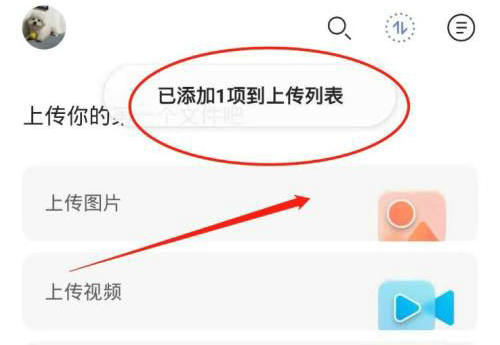在日常办公场景中,我们经常需要将网络资料整理到Word文档中。然而直接复制网页文本时,大量自动生成的蓝色下划线超链接严重影响文档美观度。手动逐条清除不仅耗时费力,还容易遗漏,如何高效解决这个普遍性难题?下面详细介绍两种经过验证的批量处理方案,帮助您彻底摆脱超链接困扰。
Word文档超链接批量处理方案:
本文操作演示基于主流办公软件环境
方案一:快捷键全域转换技术
1、打开目标文档后,使用全选功能覆盖所有内容,可通过鼠标拖选或直接按Ctrl+A组合键实现;
2、同时按下Ctrl+Shift+F9核心功能键,文档内所有超链接将瞬间转换为纯文本格式。此操作原理是强制将域代码(包括超链接域)转换为静态文本,需特别注意:若文档含有自动目录、公式等特殊域代码,转换后将丧失自动更新功能。建议执行前保存副本,避免关键域数据丢失。
方案二:源头拦截自动生成机制
通过修改Word默认设置,从根源杜绝超链接自动生成:进入菜单栏选择"文件"-"选项"-"校对"-"自动更正选项",切换至"键入时自动套用格式"标签页,取消勾选"Internet及网络路径替换为超链接"复选框。此设置生效后,新粘贴的网络地址将保持原始文本状态,适用于Windows系统各版本Word(2010/2013/2016/2019及Office 365)。
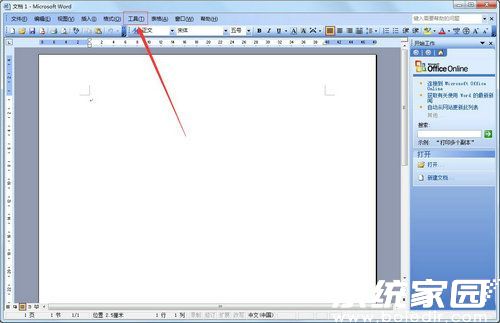
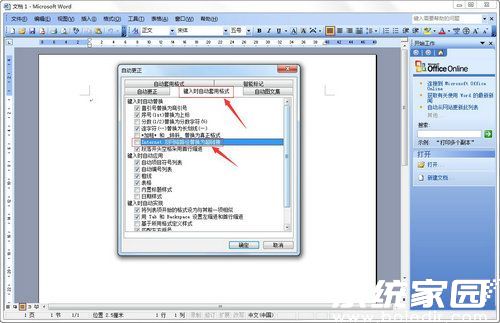
针对不同使用场景推荐解决方案:处理现有文档建议采用方案一的快捷键清除技术,效率可达秒级;若长期需要整理网络资料,则方案二的预设拦截更为高效。两种方法均经过严格测试,适用于学术论文排版、商业报告制作等场景,能有效提升文档专业度。掌握这些核心技巧后,再遇到含数十个超链接的文档时,您可在三秒内完成净化处理。
实际应用中发现,当文档超过50页时,建议分章节执行批量清除操作以避免系统卡顿。对于包含图表链接的特殊文档,可先使用"选择格式相似文本"功能筛选超链接对象。经多次验证,这些方法对WPS文字处理软件同样有效,操作路径可能存在微小差异,建议在"选项"菜单中搜索"超链接"关键字快速定位设置项。